تسعى Microsoft جاهدة لتوفير أفضل إصدار من خدماتها لمستخدميها. إحدى الميزات الرئيسية لنظام التشغيل Windows 11 هي الشاشة الذكية. في حين أن معظم المستخدمين وجدوا هذه الميزة مميزة ومذهلة، إلا أن بعض المستخدمين يجدونها مزعجة عندما يقومون بتنفيذ أحد التطبيقات ويتم إعلامهم بذلك ''ويندوز لا يتعرف على هذا التطبيق''
وهذا يربك المستخدم فيما إذا كان يجب عليه تشغيل التطبيق أم لا. إذا كنت تريد تعطيل هذه الميزة في نظام التشغيل Windows 11، فيمكن أن تكون هذه المقالة دليلاً رائعًا لذلك. توفر هذه المقالة عرضًا توضيحيًا لتعطيل الشاشة الذكية على نظام التشغيل Windows 11.
كيفية تعطيل الشاشة الذكية على نظام التشغيل Windows 11؟
تساعد ميزة الشاشة الذكية من Microsoft المستخدم على حماية أجهزة الكمبيوتر الخاصة به من البرامج الضارة عن طريق إعلامه بالتطبيق الذي يقوم بتنفيذه. التحذير ''ويندوز لا يتعرف على هذا البرنامج'' وبالموافقة على 'تشغيل على أي حال'، يوافق المستخدم على تحمل المخاطر وتنفيذ التطبيق.
بشكل افتراضي، يتم تمكين SmartScreen في نظام التشغيل Windows 11. ومع ذلك، هناك طرق متعددة لتعطيله. وفيما يلي الأسماء المدرجة أدناه:
- الطريقة الأولى: استخدام أمان Windows
- الطريقة الثانية: استخدام محرر التسجيل
- الطريقة الثالثة: استخدام تعطيل الشاشة الذكية للحافة
الطريقة الأولى: استخدام أمان Windows
يمكن تعطيل الشاشة الذكية عن طريق تعديل إعدادات أمان Windows. وفيما يلي بعض الخطوات المذكورة لهذا الغرض:
الخطوة 1: افتح أمان Windows
من قائمة ابدأ، اكتب وابحث 'أمن ويندوز' . انقر نقرًا مزدوجًا عليه من النتائج لفتحه:
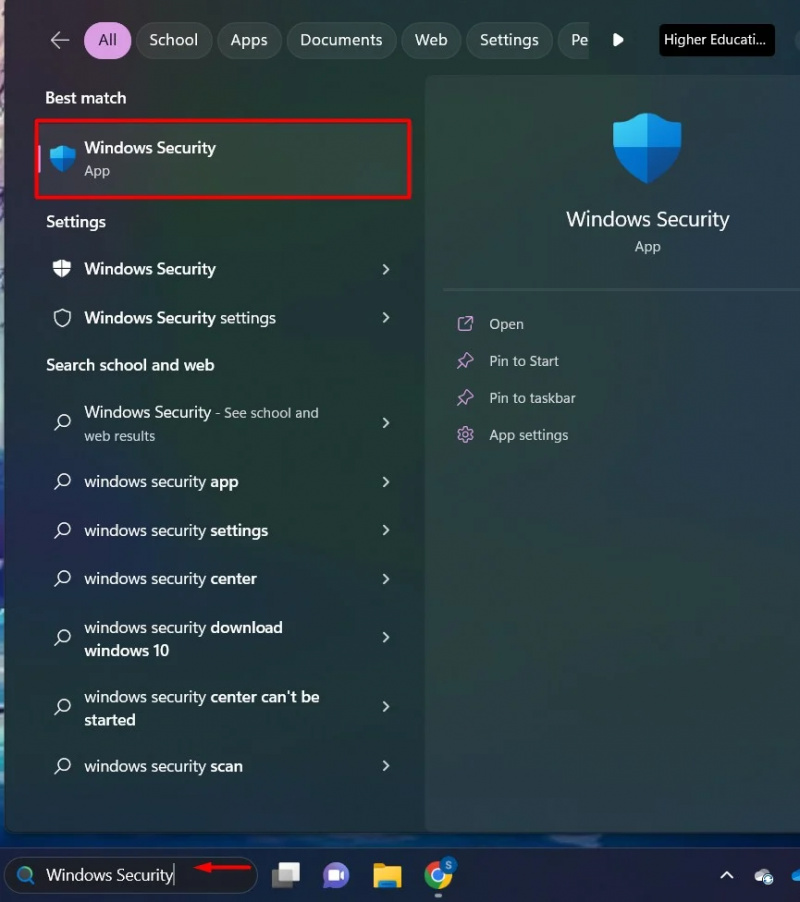
الخطوة 2: إعدادات التحكم في التطبيق
انقر على 'التحكم في التطبيق والمتصفح' الخيار من الشريط الجانبي لـ Windows Security:

الخطوة 3: إعدادات الحماية المستندة إلى السمعة
ضمن قسم التحكم في التطبيقات الذكية، انقر فوق 'إعدادات الحماية المستندة إلى السمعة' خيار:
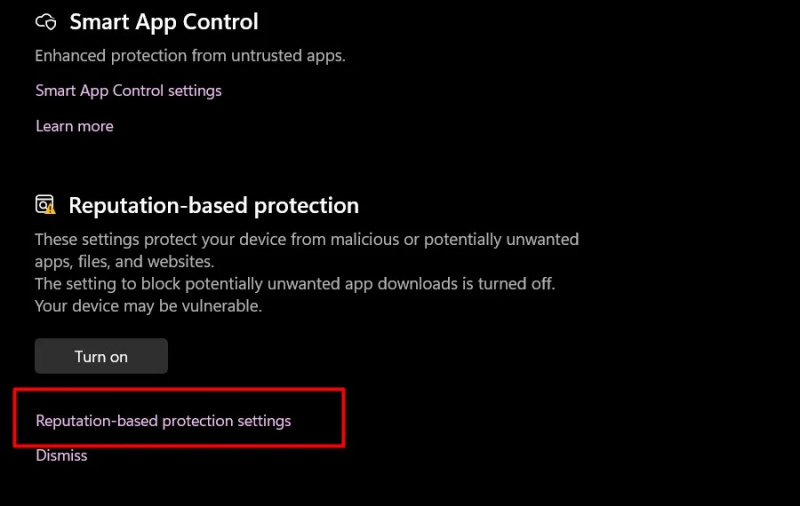
الخطوة 4: تبديل الزر
قم بإيقاف تشغيل زر التبديل الخاص بـ 'التحقق من التطبيقات والملفات' و 'الشاشة الذكية لـ Microsoft Edge':
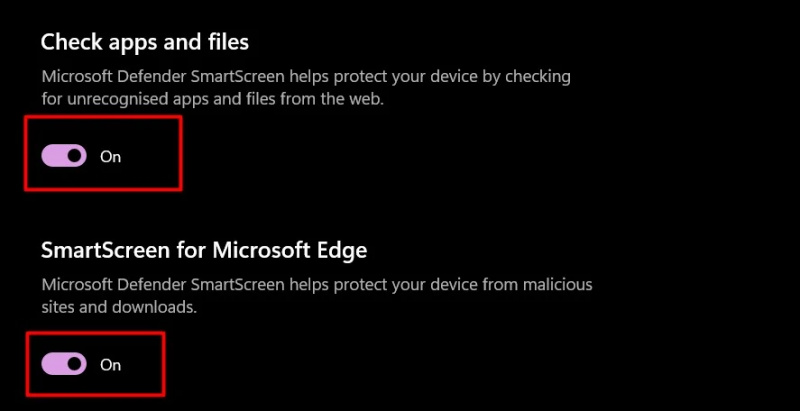
الآن، لن يتم إعلامك بواسطة Windows Smart Screen عند تنفيذ أحد التطبيقات.
الطريقة الثانية: استخدام محرر التسجيل
يحتوي محرر التسجيل على كافة الإعدادات وملفات السجل الخاصة بنظام Windows المطلوبة للحصول على الأداء الأمثل. يمكننا تعديل محرر التسجيل وفقًا لتفضيلاتنا لتعطيل وظيفة الشاشة الذكية:
الخطوة 1: افتح محرر التسجيل
من قائمة ابدأ، اكتب وابحث 'محرر التسجيل' وانقر نقرًا مزدوجًا فوقه:
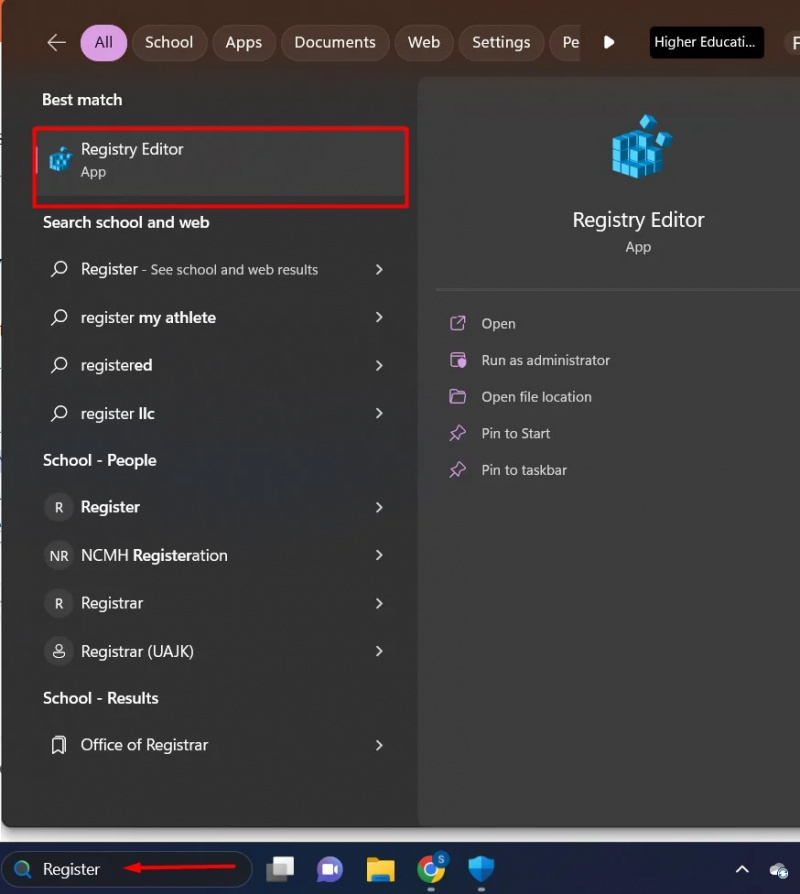
الخطوة 2: انقر فوق HKEY_LOCAL_MACHINE
تحت 'حاسوب' القسم، انقر على 'HKEY_LOCAL_MACHINE' الدليل. من محتوياته اضغط على 'برمجة' مجلد:
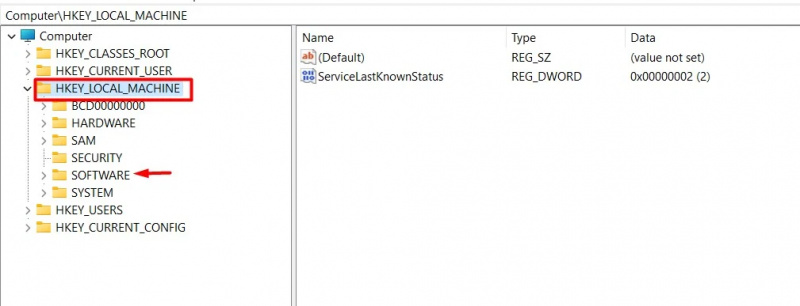
الخطوة 3: انقر فوق مجلد السياسات
من برمجة المجلد، انقر فوق 'سياسات' الدليل:
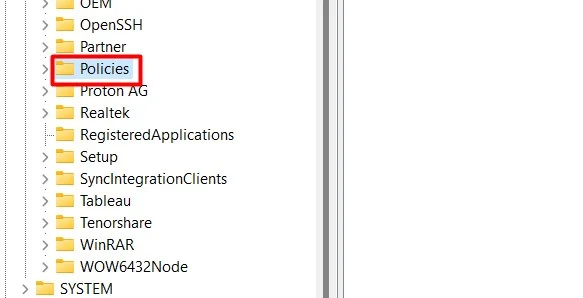
الخطوة 4: انقر فوق مجلد Microsoft
ضمن مجلد السياسات، حدد موقع وانقر فوق مايكروسوفت مجلد:
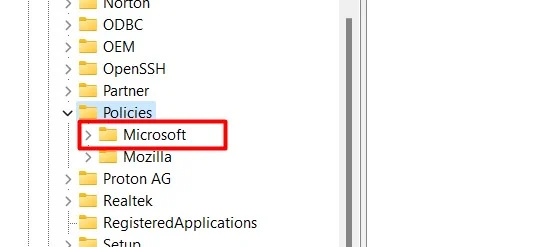
الخطوة 5: انقر فوق مجلد Windows
في دليل Microsoft، انقر فوق 'شبابيك' مجلد:
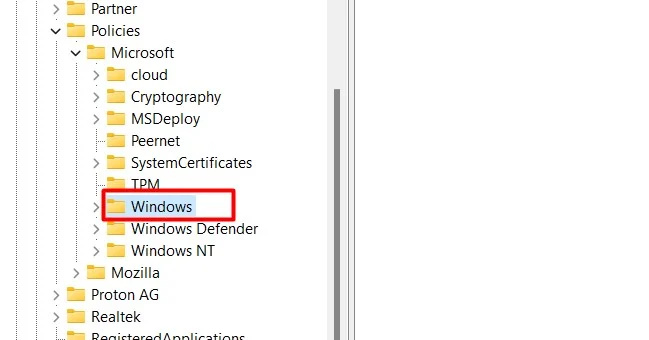
الخطوة 6: انقر فوق دليل النظام
في مجلد Windows، حدد موقع الملف وابحث عنه 'نظام' مجلد:
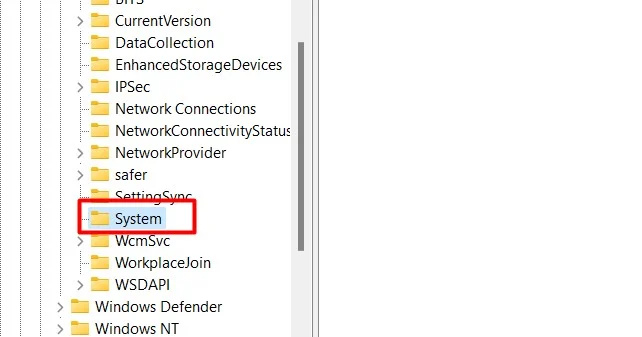
الخطوة 7: ملف DWORD جديد 32 بت
في واجهة النظام، انقر بزر الماوس الأيمن وحدد 'جديد' خيار. من 'جديد' القائمة، انقر على 'قيمة DWORD (32 بت)' . سيؤدي هذا إلى إنشاء 'قيمة DWORD (32 بت)' ملف:
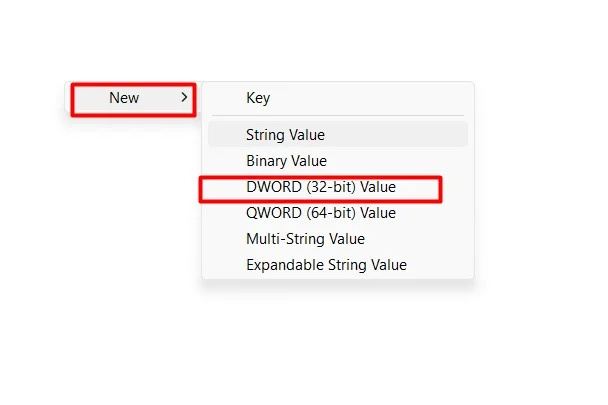
الخطوة 8: تعديل الملف
انقر بزر الماوس الأيمن على الملف الذي تم إنشاؤه ومن القائمة المنسدلة، حدد 'يُعدِّل' خيار من القائمة:
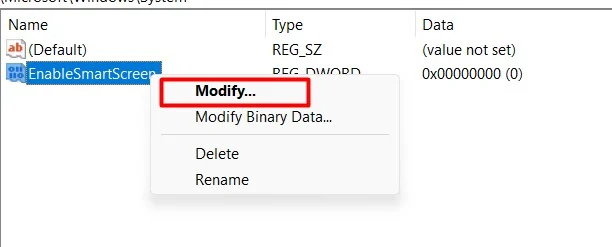
الخطوة 9: تغيير القيمة
قم بتغيير القيمة من 1 إلى 0.0 يعني تعطيل و1 يعني تمكين . بعد تعديل القيمة، انقر فوق 'نعم' زر:
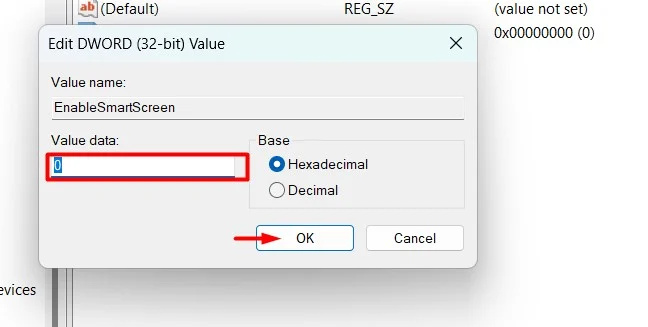
بعد إجراء التغييرات على محرر التسجيل، قم بإعادة تشغيل النظام.
الطريقة الثالثة: استخدام تعطيل الشاشة الذكية للحافة
يمكننا أيضًا تعطيل ميزة الشاشة الذكية خصيصًا لـ Microsoft Edge. فيما يلي بعض الخطوات البسيطة المذكورة:
الخطوة 1: افتح مايكروسوفت إيدج
من قائمة ابدأ، اكتب وابحث 'مايكروسوفت إيدج' وانقر نقرًا مزدوجًا فوقه:
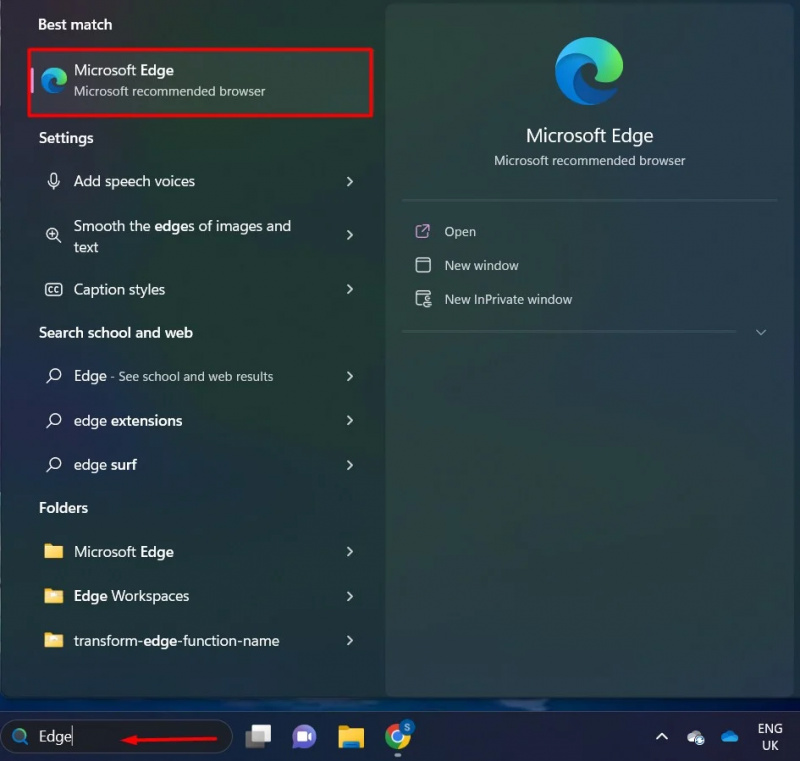
الخطوة 2: انقر على خيار القائمة ثلاثية النقاط
لعق على 'قائمة ثلاثية النقاط' الخيار في الزاوية العلوية اليمنى. من القائمة، اضغط على خيار 'الإعدادات':
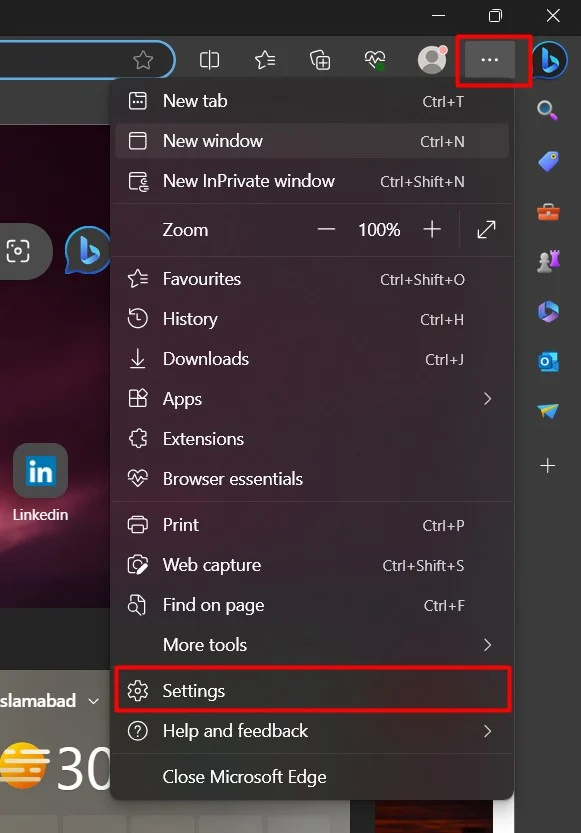
الخطوة 3: خيار إعدادات الخصوصية
اضغط على 'الخصوصية والبحث والخدمات' الخيار من الإعدادات:

الخطوة 4: تعطيل الخيار
في قسم الأمن تبديل زر Microsoft Defender SmartScreen:
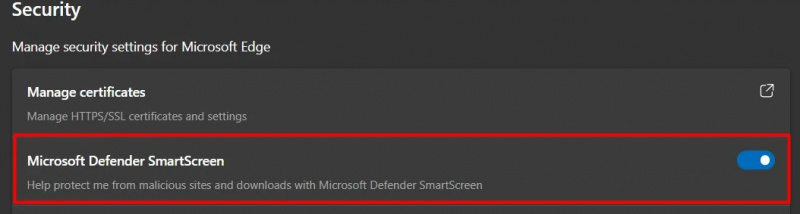
هنا تم تعطيل الشاشة الذكية. هذا كله من هذا الدليل.
خاتمة
لتعطيل مرشح SmartScreen في نظام التشغيل Windows 11، يمكن للمستخدمين استخدام 'Windows Security' أو 'Registry Editor' أو 'Edge Browser'. الشاشة الذكية هي ميزة قدمتها Microsoft للتحذير من البرامج الضارة، ولكنها قد تكون مزعجة إذا كنت تقوم بتشغيل البرنامج وتعيق الأداء. تعمل هذه المقالة كدليل شامل لتعطيل الشاشة الذكية في نظام التشغيل Windows 11